机动车销售统一发票开票软件培训教程.doc
- 格式:doc
- 大小:4.42 MB
- 文档页数:40
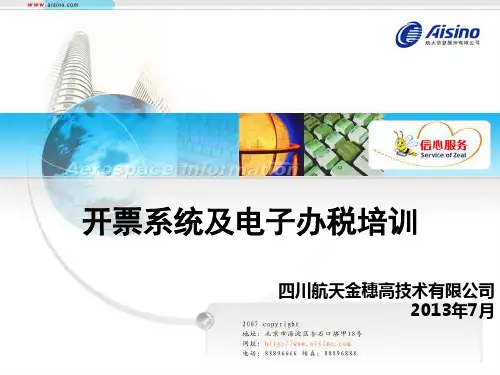

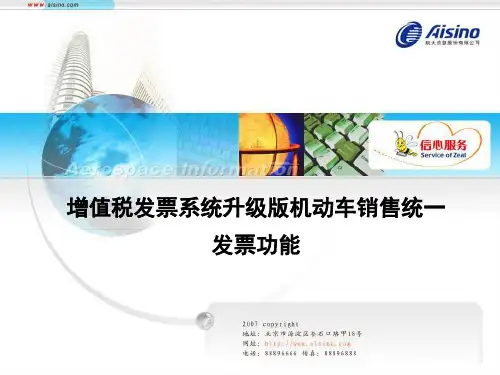
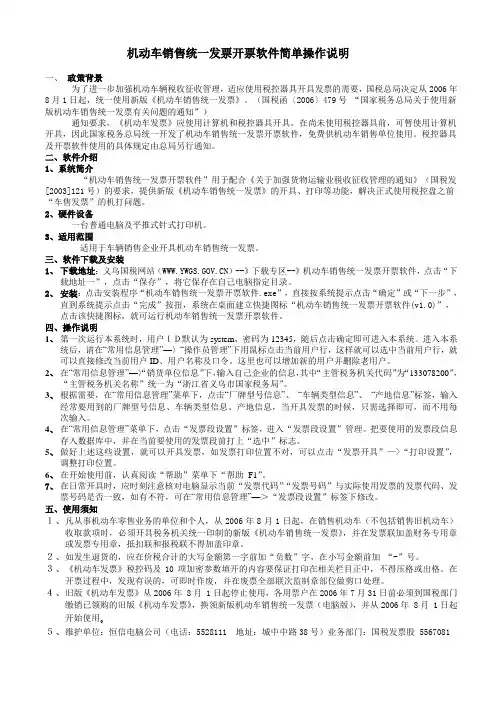
机动车销售统一发票开票软件简单操作说明一、政策背景为了进一步加强机动车辆税收征收管理,适应使用税控器具开具发票的需要,国税总局决定从2006年8月1日起,统一使用新版《机动车销售统一发票》。
(国税函〔2006〕479号“国家税务总局关于使用新版机动车销售统一发票有关问题的通知”)通知要求,《机动车发票》应使用计算机和税控器具开具。
在尚未使用税控器具前,可暂使用计算机开具,因此国家税务总局统一开发了机动车销售统一发票开票软件,免费供机动车销售单位使用。
税控器具及开票软件使用的具体规定由总局另行通知。
二、软件介绍1、系统简介“机动车销售统一发票开票软件”用于配合《关于加强货物运输业税收征收管理的通知》(国税发[2003]121号)的要求,提供新版《机动车销售统一发票》的开具、打印等功能,解决正式使用税控盘之前“车售发票”的机打问题。
2、硬件设备一台普通电脑及平推式针式打印机。
3、适用范围适用于车辆销售企业开具机动车销售统一发票。
三、软件下载及安装1、下载地址:义乌国税网站()--》下载专区--》机动车销售统一发票开票软件,点击“下载地址一”,点击“保存”,将它保存在自己电脑指定目录。
2、安装:点击安装程序“机动车销售统一发票开票软件.exe”,直接按系统提示点击“确定”或“下一步”,直到系统提示点击“完成”按扭,系统在桌面建立快捷图标“机动车销售统一发票开票软件(v1.0)”,点击该快捷图标,就可运行机动车销售统一发票开票软件。
四、操作说明1、第一次运行本系统时,用户ID默认为system,密码为12345,随后点击确定即可进入本系统。
进入本系统后,请在“常用信息管理”—〉“操作员管理”下用鼠标点击当前用户行,这样就可以选中当前用户行,就可以直接修改当前用户ID、用户名称及口令。
这里也可以增加新的用户并删除老用户。
2、在“常用信息管理”—〉“销货单位信息”下,输入自己企业的信息,其中“主管税务机关代码”为“133078200”,“主管税务机关名称”统一为“浙江省义乌市国家税务局”。
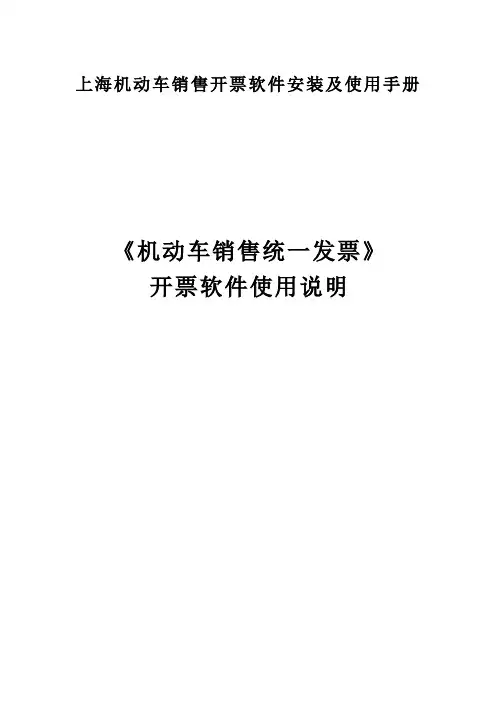
上海机动车销售开票软件安装及使用手册《机动车销售统一发票》开票软件使用说明上海神计信息系统工程有限公司二○○六年七月第1章上海机动车销售开票软件概述 _________________________________ 21.1 上海机动车销售开票软件简介 ________________________________________ 2 1.2 机动车销售统一发票开票业务流程 ____________________________________ 3第2章上海机动车销售开票软件安装及使用 ___________________________ 32.1 上海机动车销售开票软件安装 _________________________________________ 32.1.1 安装环境 ______________________________________________________________ 32.1.2 安装方法 ______________________________________________________________ 3 2.2 上海机动车销售开票软件使用步骤 _____________________________________ 32.3 上海机动车销售开票软件的主要界面 ___________________________________ 42.3.1 帐户主界面 ____________________________________________________________ 42.3.2 工具栏 ________________________________________________________________ 52.3.3上海机动车销售开票软件软件菜单________________________________________ 52.4 使用说明 ___________________________________________________________ 72.4.1 运行上海机动车销售开票软件软件________________________________________ 72.4.2 系统登录 ______________________________________________________________ 82.4.3 系统管理 ______________________________________________________________ 82.4.4 发票管理 _____________________________________________________________ 112.4.5 发票操作 _____________________________________________________________ 132.4.6 发票查询 _____________________________________________________________ 172.4.7 发票领用存统计_______________________________________________________ 182.4.8 发票清单打印_________________________________________________________ 192.4.9 申报处理 _____________________________________________________________ 202.4.10 系统退出 ____________________________________________________________ 212.5 其它功能 __________________________________________________________ 212.5.1 发票收缴 _____________________________________________________________ 212.5.2 发票遗失 _____________________________________________________________ 232.5.3 车辆型号维护_________________________________________________________ 252.5.4 厂牌型号维护_________________________________________________________ 262.5.5 产地维护 _____________________________________________________________ 272.5.6 数据导出、导入_______________________________________________________ 272.5.7 软件更新 _____________________________________________________________ 29第3章联系方式 __________________________________________________ 301.1 上海机动车销售开票软件简介上海机动车销售开票软件是用于机动车销售发票开票软件,全称是“上海市机动车销售统一发票开票软件”,是根据国家税务总局国税发[2005]79号函《国家税务总局关于加强机动车辆税收管理有关问题的通知》文件精神及上海市国税局相应的实施意见及方案,为了实现机动车辆税收"一条龙"管理目标,在上海市税务局有关部门领导下由上海神计信息系统工程有限公司设计开发的。

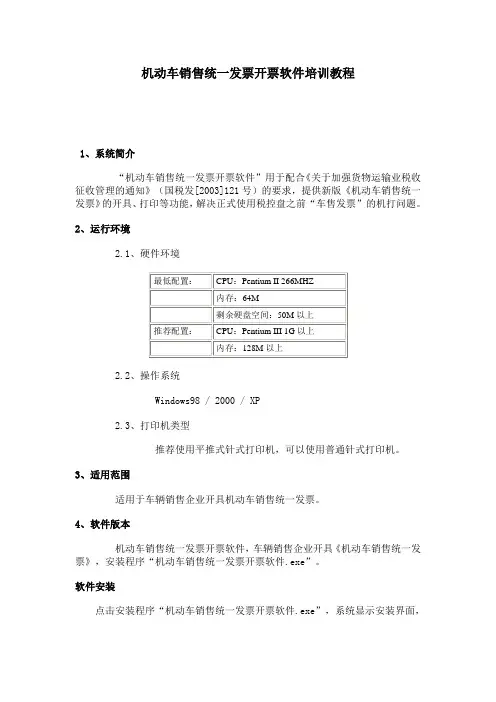
机动车销售统一发票开票软件培训教程1、系统简介“机动车销售统一发票开票软件”用于配合《关于加强货物运输业税收征收管理的通知》(国税发[2003]121号)的要求,提供新版《机动车销售统一发票》的开具、打印等功能,解决正式使用税控盘之前“车售发票”的机打问题。
2、运行环境2.1、硬件环境2.2、操作系统Windows98 / 2000 / XP2.3、打印机类型推荐使用平推式针式打印机,可以使用普通针式打印机。
3、适用范围适用于车辆销售企业开具机动车销售统一发票。
4、软件版本机动车销售统一发票开票软件,车辆销售企业开具《机动车销售统一发票》,安装程序“机动车销售统一发票开票软件.exe”。
软件安装点击安装程序“机动车销售统一发票开票软件.exe”,系统显示安装界面,首先会选择设置语言,默认为中文,点击“确定”按钮即可,如图示:之后安装显示过程如下图:如下图,点击“下一步”按钮:系统默认安装目录为C:\Program Files\机动车销售统一发票开票软件,用户可以点击“浏览”按钮选择其他安装目录,选定好目录后点击“下一步”按钮,系统将创建安装目录,并将系统安装在该目录中。
如下图,点击“完成”按钮,系统安装完毕。
系统在桌面建立快捷图标“机动车销售统一发票开票软件(v1.0)”,点击该快捷图标,运行机动车销售统一发票开票软件。
系统主界面如下图所示。
操作说明本系统的操作用户只有开票员。
开票员的任务主要是开具发票、常用信息管理和发票清单管理。
开票员主界面如下:开票员的操作主要由发票开具、发票查询、常用信息管理、发票清单管理、窗口和帮助等六个部分组成。
第一次运行本系统时,用户ID默认为system,密码为12345,随后点击确定即可进入本系统。
进入本系统后,请在“常用信息管理”—〉“操作员管理”下用鼠标点击当前用户行,这样就可以选中当前用户行,就可以直接修改当前用户口令。
这里也可以增加新的用户并删除老用户。
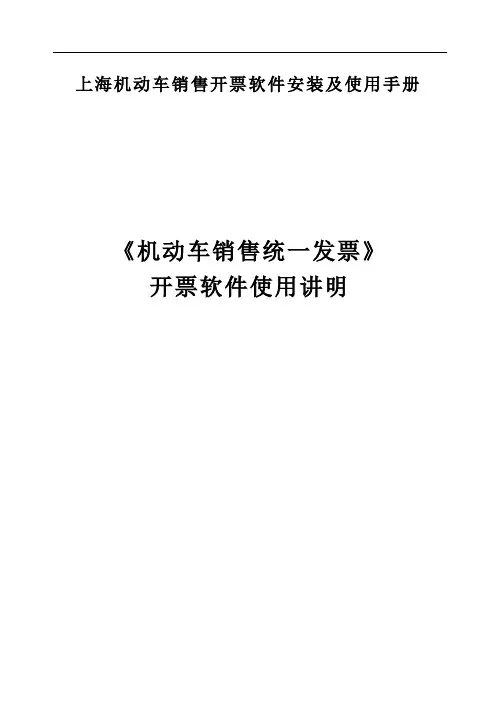
上海机动车销售开票软件安装及使用手册《机动车销售统一发票》开票软件使用讲明上海神计信息系统工程有限公司二○○六年七月第1章上海机动车销售开票软件概述 _________________________________ 21.1 上海机动车销售开票软件简介 ________________________________________ 2 1.2 机动车销售统一发票开票业务流程 ____________________________________ 2第2章上海机动车销售开票软件安装及使用 ___________________________ 22.1 上海机动车销售开票软件安装 _________________________________________ 22.1.1 安装环境 ______________________________________________________________ 22.1.2 安装方法 ______________________________________________________________ 3 2.2 上海机动车销售开票软件使用步骤 _____________________________________ 32.3 上海机动车销售开票软件的要紧界面 ___________________________________ 32.3.1 帐户主界面 ____________________________________________________________ 32.3.2 工具栏 ________________________________________________________________ 42.3.3上海机动车销售开票软件软件菜单________________________________________ 42.4 使用讲明 ___________________________________________________________ 52.4.1 运行上海机动车销售开票软件软件________________________________________ 52.4.2 系统登录 ______________________________________________________________ 62.4.3 系统治理 ______________________________________________________________ 62.4.4 发票治理 ______________________________________________________________ 92.4.5 发票操作 _____________________________________________________________ 112.4.6 发票查询 _____________________________________________________________ 152.4.7 发票领用存统计_______________________________________________________ 162.4.8 发票清单打印_________________________________________________________ 172.4.9 申报处理 _____________________________________________________________ 182.4.10 系统退出 ____________________________________________________________ 192.5 其它功能 __________________________________________________________ 192.5.1 发票收缴 _____________________________________________________________ 192.5.2 发票遗失 _____________________________________________________________ 212.5.3 车辆型号爱护_________________________________________________________ 232.5.4 厂牌型号爱护_________________________________________________________ 242.5.5 产地爱护 _____________________________________________________________ 252.5.6 数据导出、导入_______________________________________________________ 252.5.7 软件更新 _____________________________________________________________ 27第3章联系方式 __________________________________________________ 281.1 上海机动车销售开票软件简介上海机动车销售开票软件是用于机动车销售发票开票软件,全称是“上海市机动车销售统一发票开票软件”,是依照国家税务总局国税发[2005]79号函《国家税务总局关于加强机动车辆税收治理有关咨询题的通知》文件精神及上海市国税局相应的实施意见及方案,为了实现机动车辆税收"一条龙"治理目标,在上海市税务局有关部门领导下由上海神计信息系统工程有限公司设计开发的。
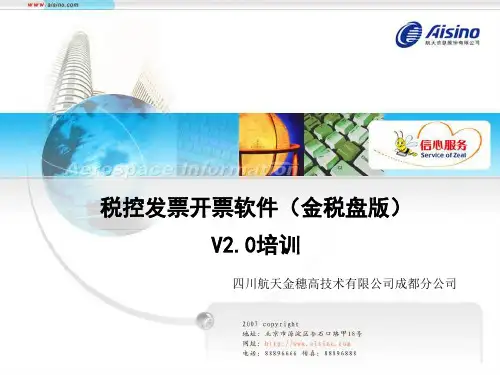
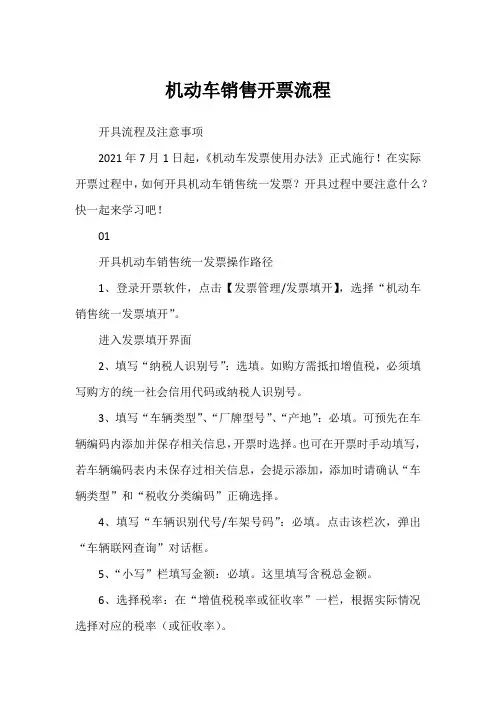
机动车销售开票流程开具流程及注意事项2021年7月1日起,《机动车发票使用办法》正式施行!在实际开票过程中,如何开具机动车销售统一发票?开具过程中要注意什么?快一起来学习吧!01开具机动车销售统一发票操作路径1、登录开票软件,点击【发票管理/发票填开】,选择“机动车销售统一发票填开”。
进入发票填开界面2、填写“纳税人识别号”:选填。
如购方需抵扣增值税,必须填写购方的统一社会信用代码或纳税人识别号。
3、填写“车辆类型”、“厂牌型号”、“产地”:必填。
可预先在车辆编码内添加并保存相关信息,开票时选择。
也可在开票时手动填写,若车辆编码表内未保存过相关信息,会提示添加,添加时请确认“车辆类型”和“税收分类编码”正确选择。
4、填写“车辆识别代号/车架号码”:必填。
点击该栏次,弹出“车辆联网查询”对话框。
5、“小写”栏填写金额:必填。
这里填写含税总金额。
6、选择税率:在“增值税税率或征收率”一栏,根据实际情况选择对应的税率(或征收率)。
7、打印:核对票面信息无误后,点击右上角的“打印”按钮,票面信息自动保存,并弹出打印选项:点击“预览”可查看打印效果;点击“打印”即将打印内容发送至打印机开始打印;点击“不打印”即退出。
这样一张机动车销售统一发票就开具成功啦!02注意事项注意啦!1、销售不属于机动车的其他商品不应开具机动车发票。
2、开具机动车销售统一发票。
应遵循“一车一票”原则开具,即一辆机动车只能开具一张机动车销售统一发票,一张机动车销售统一发票只能填写一辆机动车的车辆识别代号/车架号。
3、2021年5月1日将启用新版机动车销售统一发票,发票版面略有调整。
一是将原"购买方名称及身份证号码/组织机构代码"栏调整为"购买方名称"栏。
该栏应根据消费者的身份打印消费者的单位名称或个人姓名。
二是将原"纳税人识别号"栏调整为"纳税人识别号/统一社会信用代码/身份证明号码";如消费者需要抵扣增值税,则该栏必须填写消费者的统一社会信用代码或纳税人识别号,若消费者为个人则可填写个人身份证明号码。

机动车税控发票开票系统简易操作说明一、安装说明【第一步】双击安装程序图标,如图所示所示,运行“税控发票开票系统.EXE ” 程序文件。
【第二步】启动税控发票开票系统的安装程序,显示软件安装欢迎界面,点击“下一步”按钮后按步骤完成软件客户端的安装。
【第三步】选择系软件系统的安装目录。
览”按钮,从弹出的“浏览”对话框中选择你要安装的目录。
【第四步】继续下一步,直至安装完成。
二、系统注册用户在初次安装使用开票软件,或者首次在本机使用税控盘开票时需要进行系统注册,注册用户基本信息。
注册内容包括管理员密码开具发票时会提取相关信息)。
三、系统登录启动系统,正确输入税控设备密码后,进入系统登录界面,在“操作员”一栏的下拉列表框中选择一个操作员,在“口令”栏中输入正确的口令后点击登录,登录到系统主界面。
四、系统设置(1) 机动车产品设置:用来对机动车产品库中商品的类别名称等信息进行录入、修改、删除以及查询等一系列编辑操作,也可以对已录入的税目信息进行修改和删除。
(2) 税控设备状态查询:用于查询税控盘和报税盘当前的监控管理信息,以及一些其他的信息。
(3) 税控设备口令设置:税控盘和报税盘的默认口令为“88888888”,如果用户需要修改税控设备的口令,则利用该模块进行口令的修改设置。
税控盘口令设置操作与报税盘相同。
(4) 历史数据导入:将老版开票软件中的数据信息导入新版开票软件内。
(5) 基本信息:系统在使用过程中,如果企业的基本信息发生更改,企业可以使用该模块进行基本信息的修改维护。
(6) 运行参数设置:设置程序运行中相关参数,包括:税控设备记住密码、机动车销售统一发票票样、机动车销售统一发票导出、打印报表及发票时显示打印预览。
五、发票管理(1) 发票读入:用于将企业报税盘中领购的机动车销售统一发票电子信息一次性读入到税控盘中,该功能是开具发票的前提。
(2) 库存查询:用于查询税控盘中可用的各段发票的库存信息,以方便用户掌握发票期末库存情况。
税控发票开票系统开票快速入门手册———机动车销售统一发票1、安装软件1)从税控产品光盘上取得“税控发票开票系统(1.0).exe”、“机动车销售发票开票软件(税控)1号补丁.exe”、“机动车销售发票开票软件(税控)2号补丁.exe”和“机动车销售发票开票软件(税控)3_LS1号补丁.exe”开票软件安装包;2)先双击安装“税控发票开票系统(1.0).exe”,安装完成后,再依次安装“机动车销售发票开票软件(税控)1号补丁.exe”、“机动车销售发票开票软件(税控)2号补丁.exe”和“机动车销售发票开票软件(税控)3_LS1号补丁.exe”,至此开票软件安装完毕,在电脑桌面上会生成快捷图标“发票税控系统开票软件Ⅱ”。
2、用户登录双击电脑桌面“税控发票开票系统(1.0)”快捷图标,运行税控发票开票系统。
软件登录界面如右图所示。
软件默认用户是管理员,ID是12345,口令为空,点击确定进入软件管理员界面。
管理员不具备开票功能,开票需建立开票员用户,在使用管理员进入软件后:进入“系统管理”—>“用户管理”,点击“增加”,输入用户ID、用户名称、用户口令,用户类型选择为开票员,其余各项默认即可。
保存成功后,使用新建立的开票员用户登录开票软件即可开具发票。
3、正常开票开票员首先准备好纸质发票,并检查开票电操作步骤:脑是否已连接好税控盘、打印机,然后可进行发票开具,打印发票。
1)点击菜单栏上“发票开具”—>“正数发票开具”,或点击工具栏上“正票开具”图标按钮,即可进入正数发票开具界面。
2)当发票数据填写完毕,并且无误,点击“开具”按钮可以开具当前发票。
3)当发票开具成功后,点击“打印”按钮可以打印当前发票。
点击“下一张”按钮可以开具下一张发票。
4)当月未抄报的已开具正数发票及负数发票可进行作废操作,点击菜单栏上“发票开具”—>“已开具发票作废”,输入需要作废的发票代码和发票号码后,点击“查询”按钮,查询到发票信息后点“作废”按钮即可。
机动车销售统一发票开票软件培训教程
1、系统简介
“机动车销售统一发票开票软件”用于配合《关于加强货物运输业税收征收管理的通知》(国税发[2003]121号)的要求,提供新版《机动车销售统一发票》的开具、打印等功能,解决正式使用税控盘之前“车售发票”的机打问题。
2、运行环境
2.1、硬件环境
2.2、操作系统
Windows98 / 2000 / XP
2.3、打印机类型
推荐使用平推式针式打印机,可以使用普通针式打印机。
3、适用范围
适用于车辆销售企业开具机动车销售统一发票。
4、软件版本
机动车销售统一发票开票软件,车辆销售企业开具《机动车销售统一发票》,安装程序“机动车销售统一发票开票软件.exe”。
软件安装
点击安装程序“机动车销售统一发票开票软件.exe”,系统显示安装界面,
首先会选择设置语言,默认为中文,点击“确定”按钮即可,如图示:
之后安装显示过程如下图:
如下图,点击“下一步”按钮:
系统默认安装目录为C:\Program Files\机动车销售统一发票开票软件,用户可以点击“浏览”按钮选择其他安装目录,选定好目录后点击“下一步”按钮,系统将创建安装目录,并将系统安装在该目录中。
如下图,点击“完成”按钮,系统安装完毕。
系统在桌面建立快捷图标“机动车销售统一发票开票软件(v1.0)”,点击该快捷图标,运行机动车销售统一发票开票软件。
系统主界面如下图所示。
操作说明
本系统的操作用户只有开票员。
开票员的任务主要是开具发票、常用信息管理和发票清单管理。
开票员主界面如下:
开票员的操作主要由发票开具、发票查询、常用信息管理、发票清单管理、窗口和帮助等六个部分组成。
第一次运行本系统时,用户ID默认为system,密码为12345,随后点击确定即可进入本系统。
进入本系统后,请在“常用信息管理”—〉“操作员管理”下用鼠标点击当前用户行,这样就可以选中当前用户行,就可以直接修改当前用户口令。
这里也可以增加新的用户并删除老用户。
发票开具
发票开具模块主要是完成发票开具、发票作废和数据交换的任务,打印内容是经过校验后的发票。
发票开具模块由发票开具、作废已开发票、作废未开发票、数据备份与恢复和打印设置等五个子模块组成。
各子模块的功能描述如下:
o发票开具的功能主要是发票内容的登记与打印,同时并把所开具的发票存储到数据库。
o作废已开发票的功能主要是对已经打印的发票进行作废操作。
以上所有的数据从数据库内取出并将操作后的信息保存在数据库中,以
保证数据的正确性和安全性。
o作废未开发票的功能主要是对未打印的发票(纸张)进行作废操作,以上所有的数据从数据库内取出并将操作后的信息保存在数据库
中,以保证数据的正确性和安全性。
o数据备份与恢复的功能是将发票数据进行备份和恢复。
o打印设置的功能主要是打印机的设置与测试。
o
发票开具
发票开具的功能主要是发票内容的登记与打印,同时并把所开具的发票存储到数据库。
在开具发票之前,先在“常用信息管理”—〉“销货单位信息”填写销货单位信息,再在“常用信息管理”—〉“发票段设置”中填写发票段信息,填
写正确后,才能正常开具发票。
点击菜单栏上“发票开具”—〉“发票开具”,或点击工具栏上“发票开具” 图标按钮,即可进入发票开具界面。
发票数据填写
各输入数据项说明
打印
当发票数据填写完毕,并且无误,点击“打印”按钮或按【Alt+P】组合键可以打印当前发票信息。
下一张
点击“下一张” 按钮或按【Alt+N】组合键可以开具下一张发票。
退出
点击“退出” 按钮或按【Alt+X】组合键可以退出发票开具界面。
作废已开发票
作废已开发票的功能主要是对已经打印的发票进行作废操作。
以上所有的数据从数据库内取出并将操作后的信息保存在数据库中,以保证数据的正确性和安全性。
点击菜单栏上“发票开具”—〉“作废已开发票”,或点击工具栏上“作废已开发票” 图标按钮,即可进入作废已开发票界面。
在请输入需要作废的发票信息中输入发票代码和发票号码后,点击“查询”按钮或按【Alt+Q】组合键进行发票查询。
如果查询到发票信息,作废按钮就会由灰变亮,可以进行发票作废;如果所输入的发票信息不正确,作废按钮无变化。
点击“作废”按钮或按【Alt+D】组合键可以作废当前的发票。
点击“退出”按钮或按【Alt+X】组合键可以退出作废已开发票界面。
作废未开发票
作废未开发票的功能主要是对未打印的发票(纸张)进行作废操作。
以上所有的数据从数据库内取出并将操作后的信息保存在数据库中,以保证数据的正确性和安全性。
点击菜单栏上“发票开具”—〉“作废未开发票”,或点击工具栏上“作废未开发票”图标按钮,即可进入作废未开发票界面。
点击作废按钮或按【Alt+D】组合键可以作废当前的发票。
点击下一张按钮或按【Alt+N】组合键可以作废下一张发票。
点击退出按钮或按【Alt+X】组合键可以退出纸张作废界面。
数据备份与恢复
数据备份与恢复的功能主要是对数据库中的数据进行备份与恢复。
点击菜单栏上“发票开具”—〉“数据备份与恢复”,即可进入数据备份与恢复界面。
输入查询条件,点击“查询”按钮,可以查看数据库中相应的发票明细。
点击“备份”按钮或按【Alt+O】组合键可以把数据库中的相应数据信息生成文件并按照用户指定的路径存放。
点击“恢复”按钮或按【Alt+I】组合键可以按照用户指定路径下的相应文件内容恢复到数据库中。
点击“退出”按钮或按【Alt+X】组合键可以退出数据备份与恢复界面。
打印设置
打印设置的功能主要是打印机的设置与测试。
在发票打印过程中,默认的打印位置一般都是准确的,若出现不准确现象,可以通过发票打印参数的设置,使之打印准确。
点击菜单栏上“发票开具”—〉“打印设置”,或点击工具栏上“打印设置” 图标按钮,即可进入打印设置界面。
上边界:若打印的数据位置靠上可以增加上边界值,反之减小上边界值。
左边界:若打印的数据位置靠左,则增加左边界值,反之减小。
上述设置值的单位为0.1毫米,如上边界 96,即代表0.96厘米。
点击“打印测试”按钮可以测试打印机的打印效果。
点击“恢复缺省设置”恢复到软件安装时的打印设置参数。
点击“其它设置”可以对打印机的其它参数进行设置。
点击“确定”按钮则保存修改的参数值,并退出。
点击“取消”按钮则不保存修改的参数,并退出。
发票查询
发票查询模块主要是完成发票开具后的相关查询。
发票查询模块由号码查询、日期查询、开票人查询、组合查询、日期统计等四个子模块组成。
各子模块的功能描述如下:
o号码查询的功能主要是根据发票代码和号码查询发票的明细。
o日期查询的功能主要是根据发票开具的日期查询发票的明细。
o开票人查询的功能主要是根据发票开票人查询发票的明细。
o组合查询的功能主要是在一定条件下查询已开具发票的详细内容,它集成了以上几种查询的所有功能。
这其中的条件包括开具发票起始日期、终止日期、
发票代码、发票起始号码、发票终止号码、身份证号码、纳税人识别号和开
票人等等。
号码查询
号码查询的功能主要是根据发票代码和号码查询发票的明细。
点击菜单栏上“发票查询”—〉“号码查询”,或点击工具栏上“号码查
询” 图标按钮,即可进入号码查询界面。
在请输入需要查询的发票信息中输入发票代码和发票号码的部分或全部信息后,点击“查询”按钮或按【Alt+Q】组合键进行发票查询。
注意:
o白底:正常发票;
o紫底:作废发票。
双击已经查询出的发票记录,可以显示此张发票的所有明细,并且可以打印此张发票明细信息,注意此时格式不同于发票格式。
点击“退出”按钮或按【Alt+X】组合键可以退出号码查询界面。
日期查询
日期查询的功能主要是根据发票开具的日期查询发票的明细。
点击菜单栏上“发票查询”—〉“日期查询”,或点击工具栏上“日期查
询” 图标按钮,即可进入日期查询界面。
在请输入需要查询的发票信息中输入发票开具的起始日期后,点击“查询”按钮或按【Alt+Q】组合键进行发票查询。
注意:
o白底:正常发票;
o紫底:作废发票。
双击已经查询出的发票记录,可以显示此张发票的所有明细,并且可以打印此张发票明细信息,注意此时格式不同于发票格式。
点击“退出”按钮或按【Alt+X】组合键可以退出日期查询界面。
开票人查询
开票人查询的功能主要是根据发票开票人查询发票的明细。
点击菜单栏上“发票查询”—〉“开票人查询”,或点击工具栏上“开票人
查询” 图标按钮,即可进入开票人查询界面。